Cara Mengaktifkan Asisten Google di HP OPPO 2024
Daftar Isi
Pada kesempatan kali ini kami akan membagikan sedikit hal mengenai cara mengaktifkan OK Google atau lebih dikenal Asisten Google di HP OPPO.
Mungkin anda sudah mengetahui, bahwasannya Asisten Google atau yang lebih familiar di para pengguna Android dengan sebutan kata OK Google.
Dimana Asisten Google salah satu fitur istimewa dari Google yang bisa mensikronisasikan perintah suara dan mengoperasikan perintah ini secara otomatis.
Seperti halnya membuka aplikasi apapun itu, didalam kondisi layar apapun di Smartphone atau memerintahkan Asisten Google buat mengirimkan pesan dan lain sebagainya.
Untuk lenih jelasnya lagi, diartikel kali ini kami akan menginformasikan cara mengaktifkan Asisten Google di HP OPPO sebagai berikut.
Cara Mengaktifkan Asisten Google di HP OPPO
1. Cara Mengaktifkan Asisten Google di HP OPPO
 |
| Cara Mengaktifkan Asisten Google di HP OPPO |
Hanya dengan bantuan Asisten Google ini anda dengan cepat menemukan aplikasi yang anda inginkan, bukan hanya itu saja anda juga bisa memerintahkan apapun itu dengan perintah suara di HP Android.
Namun dengan catatan anda sudah mengaktifkan fitur OK Google terlebih dahulu, sebelum anda melakukan perintah suara di Asisten Google.
Berikut cara mengaktifkan Asisten Google di HP OPPO:
- Pertama-tama yang harus anda lakukan yakni bukalah Pengaturan.
- Setelah itu, anda silahkan gulir sampai ke bawah lalu anda carilah aplikasi Google.
- Kemudian anda pilih layanan Akun, setelah itu anda pilih opsi Bagian suara dan pilih Voice Match.
- Selanjutnya anda aktifkan OK Google.
- Lalu anda tinggal rekam suaran anda di setelan itu dengan cara mengatakan OK Google.
- Pasalnya di tahap berikutnya, anda diperintahkan buat merekam dengan suara anda sendiri 3 kali.
- Silahkan anda ucapkan OK Google hingga 3 kali, setelah itu klik Selesai.
- Tahap terakhir maka anda coba dengan langsung mengatakan "OK Google" contohnya saja anda buka aplikasi WhatsApp, YouTube dan lain sebagainya
Apa lagi biasanya di menu pengaturan, telah tersematkan pengaturan akun Google secara otomatis jadi anda tidak perlu lagi kebingungan akan hal ini.
Baca Juga : Cara Masuk Ke OPPO ID
2. Cara Mengaktifkan Asisten Google di HP OPPO dengan Aplikasi Google
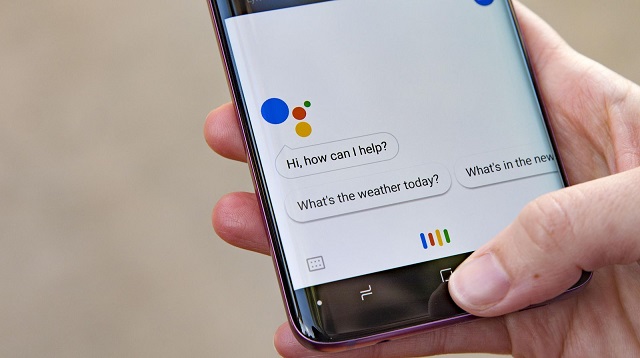 |
| Cara Mengaktifkan Asisten Google di HP OPPO dengan Aplikasi Google |
Namun yang membedakannya dengan cara di atas yakni anda langsung membuka aplikasi Google pada layar beranda atau layar utama.
Berikut cara mengaktifkan Asisten Google di HP OPPO dengan Aplikasi Google:
- Pertama-tama yang harus anda lakukan yakni anda carilah aplikasi Google pada Home Screen.
- Setelah itu anda pilih opsi Lainnya (menu disebelah kanan bawah).
- Jika sudah selesai, maka anda pilih opsi Setelan dan pilih Suara.
- Kemudian anda pilih opsi Voice Match, setelah itu anda aktifkan OK Google.
- Maka rekaman suara anda di Pengaturan dengan cara mengatakan OK Google.
- Pasalnya di tahap ini, nantinya anda akan diperintahkan untuk merekam dengan suara anda sendiri sebanyak 3 kali lalu anda ucapkan OK Google hingga 3 kali dan klik Selesai.
- Tahap terakhir langsung saja anda mengatakan "OK Google" contohnya saja tanya jam berapa hari ini, buka aplikasi WhatsApp, YouTube dan perintah lainnya.
Baca Juga : Cara Mengatasi HP OPPO Lemot
Akhir Kata
Demikianlah penjelasan yang telah kami sampaikan buat anda, dimana informasi ini sangat berguna untuk anda yang saat ini kebingungan mengaktifkan Asisten Google.Anda tinggal mengikuti cara yang telah kami sampaikan di atas, tentu saja cara begitu mudah buat anda gunakan tanpa harus kebingungan lagi.
Namun sebetulnya cara seperti ini sudah ada di pengaturannya langsung, apa lagi di Smartphone terbaru OPPO-nya jadi anda tidak perlu lagi kebingungan jika ingin mengaktifkan Asisten Google.
Itulah seluruh isi artikel kita kali ini mengenai cara mengaktifkan Asisten Google di HP OPPO. Sekian dan selamat mencoba.

Posting Komentar